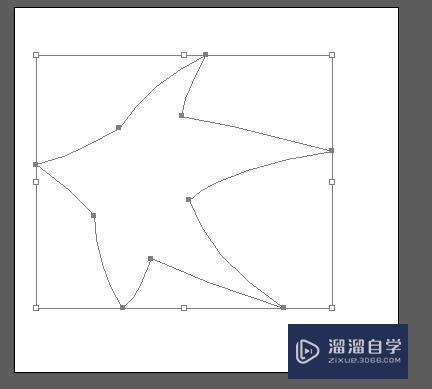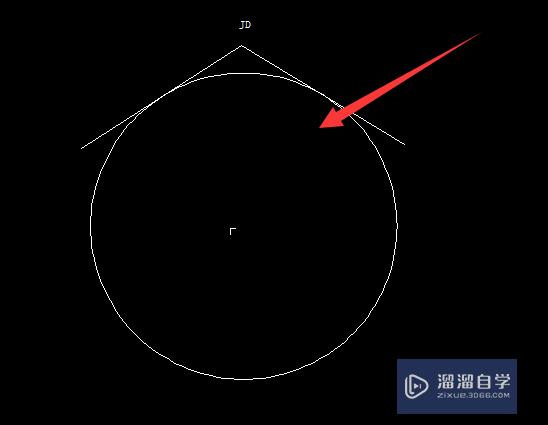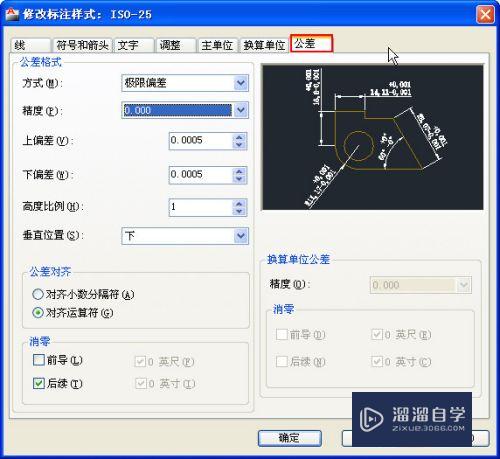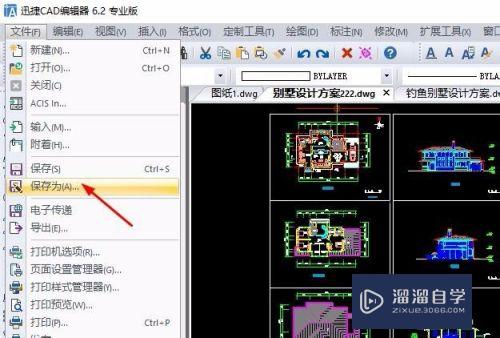在PS中如何通过历史记录恢复某一步的选区(ps历史记录怎么恢复快捷键)优质
当操作很多步之后。想找回某一个选区。通过历史记录是可以实现的。下面小渲就通过实例进行操作。希望本文内容能够给大家带来帮助。
对于“PS”还有不懂的地方。点击这里了解更多关于“PS”课程>>
工具/软件
硬件型号:小米 RedmiBookPro 14
系统版本:Windows7
所需软件:PS CS6
方法/步骤
第1步
打开一张图。制作选区。随便做一些修改。比如调整下色相/饱和度
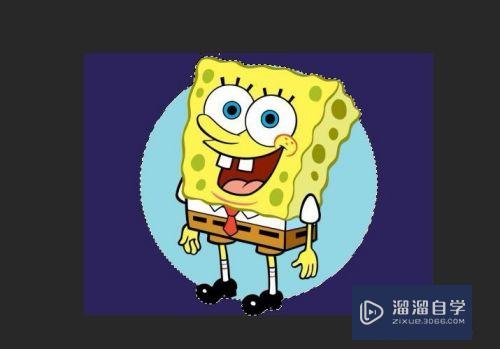
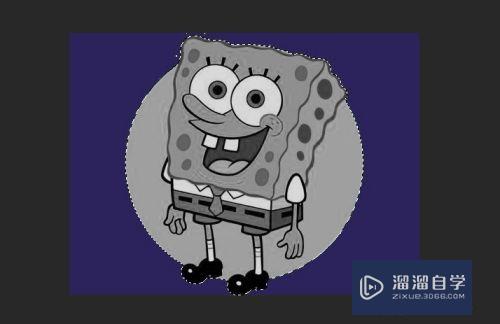
第2步
再选择右边图像。随便调整一下

第3步
然后突然想要回之前的选区怎么办呢?调出历史记录。执行“窗口”-“历史记录”
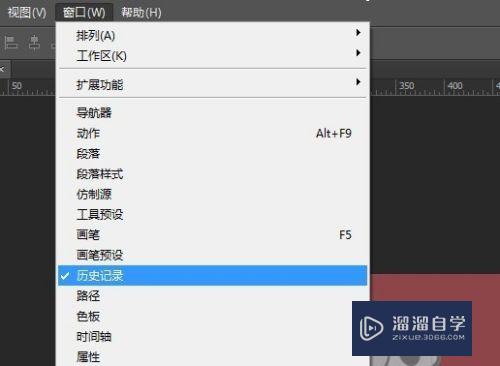
第4步
在这里可以看到很多历史记录。但是如果直接单击某一步的话只会全部倒退回去。这不是我们想要的
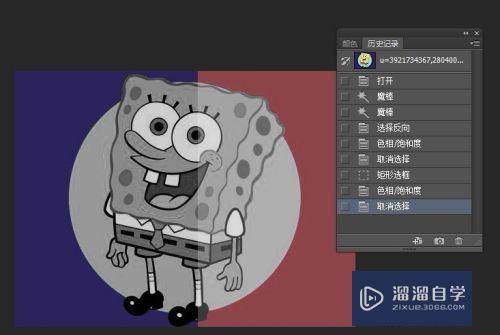
第5步
点击需要的那一步。单击“历史记录”面板下面的“从当前状态创建新文档”按钮

第6步
然后就会新建出这一个文档。
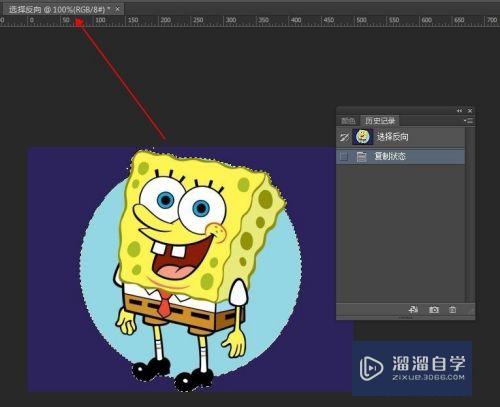
第7步
旧文档点回最近的历史记录。到新创建的文档那里选择矩形选框工具将选区拖到旧的文档标题上。
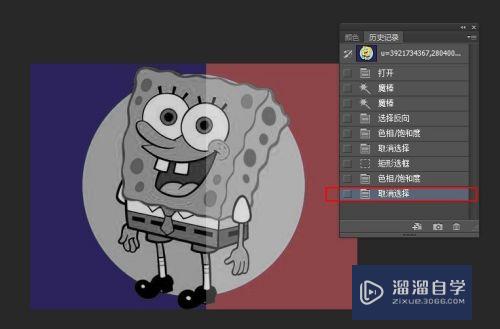
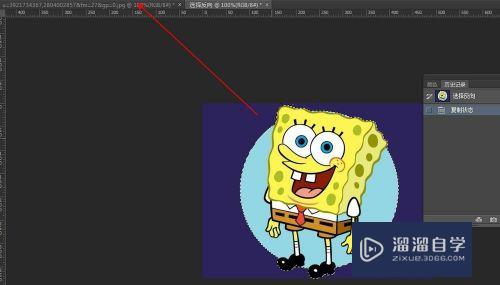
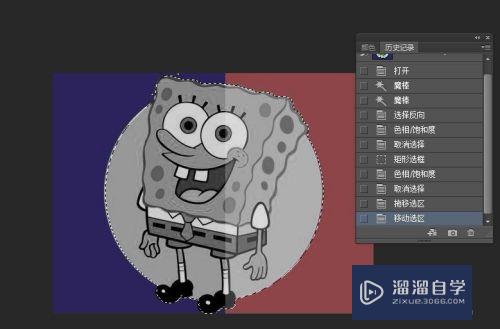
以上关于“在PS中如何通过历史记录恢复某一步的选区(ps历史记录怎么恢复快捷键)”的内容小渲今天就介绍到这里。希望这篇文章能够帮助到小伙伴们解决问题。如果觉得教程不详细的话。可以在本站搜索相关的教程学习哦!
更多精选教程文章推荐
以上是由资深渲染大师 小渲 整理编辑的,如果觉得对你有帮助,可以收藏或分享给身边的人
本文标题:在PS中如何通过历史记录恢复某一步的选区(ps历史记录怎么恢复快捷键)
本文地址:http://www.hszkedu.com/74167.html ,转载请注明来源:云渲染教程网
友情提示:本站内容均为网友发布,并不代表本站立场,如果本站的信息无意侵犯了您的版权,请联系我们及时处理,分享目的仅供大家学习与参考,不代表云渲染农场的立场!
本文地址:http://www.hszkedu.com/74167.html ,转载请注明来源:云渲染教程网
友情提示:本站内容均为网友发布,并不代表本站立场,如果本站的信息无意侵犯了您的版权,请联系我们及时处理,分享目的仅供大家学习与参考,不代表云渲染农场的立场!